Spotify 휴대용 일 수 있습니다. 휴대 전화로들을 수 있지만 여기에 한 가지만 있습니다. 들을 수있는 장치의 수에 제한이 있습니다. 한도를 다 사용한 경우 알아야합니다. 장치를 제거하는 방법 Spotify 문제를 피하기 위해.
으로 Spotify 프리미엄 사용자, 오프라인으로 음악을 들을 수 있습니다. 오프라인으로 음악을 들을 때 사용할 장치를 두 개 이상 연결할 수 있습니다. 흥미로운 기능인 것처럼 들리지만 여기에는 한계가 있습니다.
이러한 제한은 오프라인 청취에 사용할 수 있는 장치 수에 따라 발생합니다.
오프라인 청취를 위한 최대 장치 수는 XNUMX개입니다. 당신에게 이것은 많지 않을 수 있습니다. 실제로는 XNUMX개의 장치가 충분할 수 있습니다. Spotify 다루다. 따라서 일부 오프라인 장치를 제거해야 할 수도 있습니다.
이 문서에서는 장치를 제거하는 방법을 보여줍니다. Spotify. 끝까지 읽으면 쉽게 듣는 방법을 배우게 될 것입니다. Spotify 무한한 수의 장치에서.
컨텐츠 가이드 1 부. 오프라인 장치를 제거하는 이유파트 2. 장치를 제거하는 방법에 대한 단계 Spotify파트 3. 보너스 : DumpMedia Spotify Music Converter 장치 수 제한 해제 4 부. 결론
귀하의 기기에서 오프라인 기기를 제거할 필요가 있습니다. Spotify 계정. 사실에도 불구하고 Spotify 오프라인 음악과 동기화할 수 있는 최대 XNUMX개의 장치만 허용하므로 오프라인 장치 제거 거의 사용하지 않습니다.
장치 수 Spotify 오프라인에서 들을 수 있도록 사용하는 것은 그리 많지 않습니다. 생각해 보면 오프라인 청취를 위한 XNUMX개의 장치로는 충분하지 않지만 항상 하나 이상의 장치를 휴대할 가능성은 얼마나 됩니까?
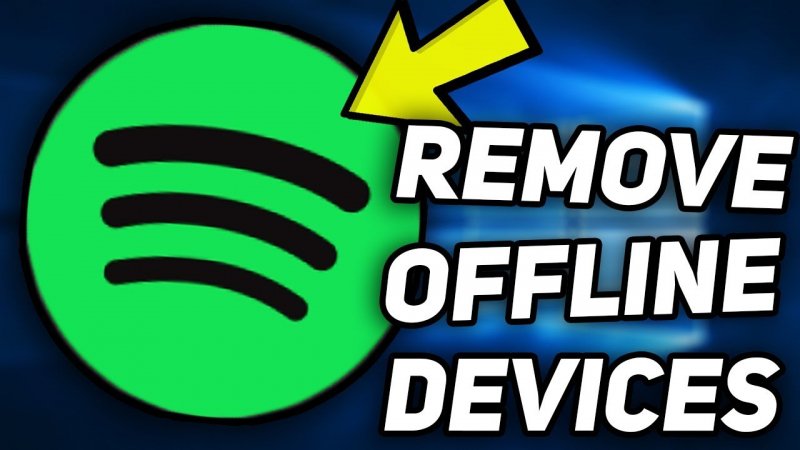
가장 많이 들으실 것 같은 Spotify 대부분의 시간을 스마트폰에서 스마트폰은 음악을 듣는 데 사용할 수 있는 가장 편리한 기기입니다. Spotify. 따라서 장기적으로 오프라인 청취를 위해 다른 두 장치를 사용하지 못할 수 있습니다.
해당 장치를 다음에 연결 상태로 유지 Spotify 장기적으로 몇 가지 문제를 일으킬 수 있습니다. 우선, 사용하지 않는 장치는 결국 앱과 장치 모두에서 많은 공간을 차지할 수 있습니다.
둘째, 오프라인 장치 수를 최대화하면 일부 다운로드 문제가 발생할 수 있습니다. 최신 오프라인 장치에 방금 다운로드 한 경우 가장 오래된 오프라인 장치의 다운로드를 잃을 가능성이 큽니다.
이것은 장치를 제거하는 방법을 모르는 경우 직면할 수 있는 가능한 문제일 뿐입니다. Spotify.
오프라인 장치의 수를 다 사용한 경우 Spotify 프리미엄 계정, 괜찮아요. 장기적으로 발생할 수 있는 문제를 피하기 위해 언제든지 제거할 수 있습니다.
아래 단계는 오프라인 장치를 제거하는 방법을 보여줍니다. Spotify.
에서 계정에 로그인해야 합니다. Spotify 웹사이트. 즐겨찾는 검색 브라우저를 사용하여 다음으로 이동합니다. Spotify 웹사이트. 거기에 도착하면 계정에 로그인하십시오.

로그인 한 후 커서를 프로필로 가져가 클릭합니다. 드롭 다운 목록이 표시되면 계정을 클릭합니다.
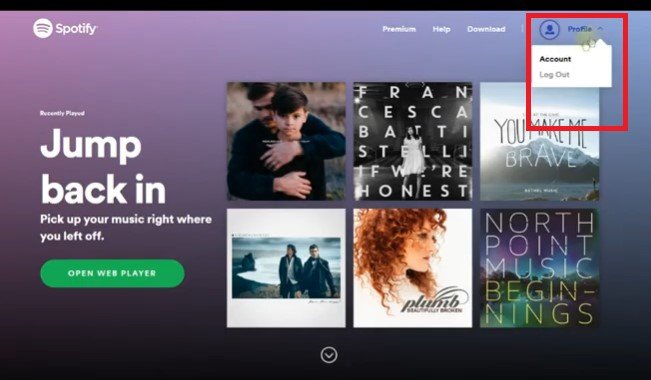
이제 커서를 화면 왼쪽으로 가져가 오프라인 장치를 찾으십시오. 당신이 그것을 본 후에 그것을 클릭하십시오. 오프라인 장치 창이 나타납니다.
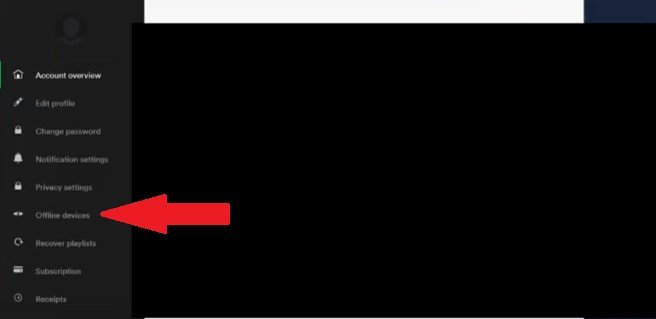
오프라인 장치 창이 화면에 나타나면 오프라인 청취를 위해 세 장치의 음악을 동기화한다는 알림이 표시됩니다. 아마도 당신은 과거에 이미 그렇게 했을 것입니다.
이제 오프라인 청취에 거의 사용하지 않는 장치를 제거할 수 있습니다. 제거 탭을 클릭하면 됩니다. 모든 오프라인 장치를 제거하려는 경우 녹색 모든 장치 제거를 클릭하면 됩니다.
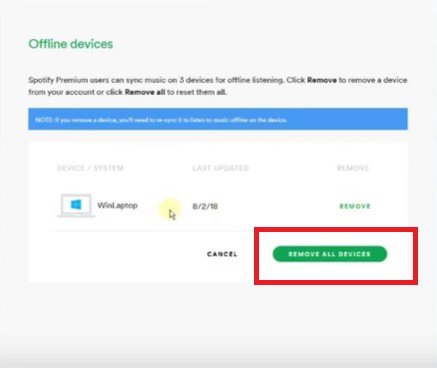
약속한 대로 이 기사에서는 청취에 사용할 수 있는 장치 수의 제한을 해제할 수 있는 프로그램을 권장합니다. Spotify. 이 특정 프로그램은 전문가가 아니더라도 사용할 수 있기 때문에 그것보다 더 좋습니다. Spotify 프리미엄 가입자입니다. 그 프로그램이 무엇인지 알고 싶나요?
음, 이 특별한 프로그램은 DumpMedia Spotify Music Converter. 그것은 당신의 노래를 Spotify 당신이 할 수 있도록 컴퓨터에 다운로드.
거기에서 노래를 모든 장치로 쉽게 전송할 수 있습니다. 세 개의 장치로 제한할 필요가 없습니다. 노래가 DRM으로 보호되지 않는 형식으로 변환되었으므로 모든 장치로 자유롭게 전송할 수 있습니다. 오프라인 듣기 이 특정 프로그램을 사용하면 쉬워집니다.
이 특정 프로그램을 무료로 사용할 수 있기 때문에 더욱 저렴해졌다고 해도 과언이 아닙니다. Spotify 계정. 의심의 여지가 없습니다 DumpMedia Spotify Music Converter 살펴볼 가치가 있습니다. 딸깍 하는 소리 LINK 그것에 대해 더 자세히 알고 싶습니다.
회원가입시 다양한 혜택이 있습니다 Spotify 프리미엄 사용자. 오프라인 청취를 위해 XNUMX개의 장치를 사용할 수 있다는 사실은 당신을 유혹하기에 충분합니다. Spotify 프리미엄
물론, 아무 문제가 없지만, 이 도구를 사용하면 힘들게 번 돈을 많이 절약할 수 있습니다. DumpMedia Spotify Music Converter. 우선, 음악을 듣는 데 사용할 수 있는 장치 수에 대해 걱정할 필요가 없습니다. Spotify 음악 오프라인.

당신은 Spotify 프리미엄 사용자? 그렇다면 오프라인 장치 수를 최대화합니까? 독자들과 자유롭게 의견을 나누십시오. 그들은 당신의 의견을 듣고 싶어합니다.
